格式工厂中截取视频片段的方法教程
时间:2023-07-10 11:57:50作者:极光下载站人气:436
格式工厂是一款非常好用的格式转换软件,很多小伙伴都在使用。在其中我们可以自由转换各种音视频格式、图片格式、文档格式,进行视频剪辑,音频剪辑,音频提取,录屏,导出帧,合并音视频等操作,非常地方便实用。如果我们需要在格式工厂中截取视频片段,小伙伴们可以打开自己的软件后一起动手操作起来。如果小伙伴们还没有格式工厂这款软件,可以在本教程末尾处下载免安装版,方便后续需要的时候可以快速打开进行使用。接下来,小编就来和小伙伴们分享具体的操作步骤了,有需要或者是有兴趣了解的小伙伴们快来和小编一起往下看看吧!
操作步骤
第一步:点击打开格式工厂,点击展开“视频”栏,点击选择需要的视频格式,比如我们这里选择MP4,然后在打开的窗口中点击“添加文件”按钮导入视频;
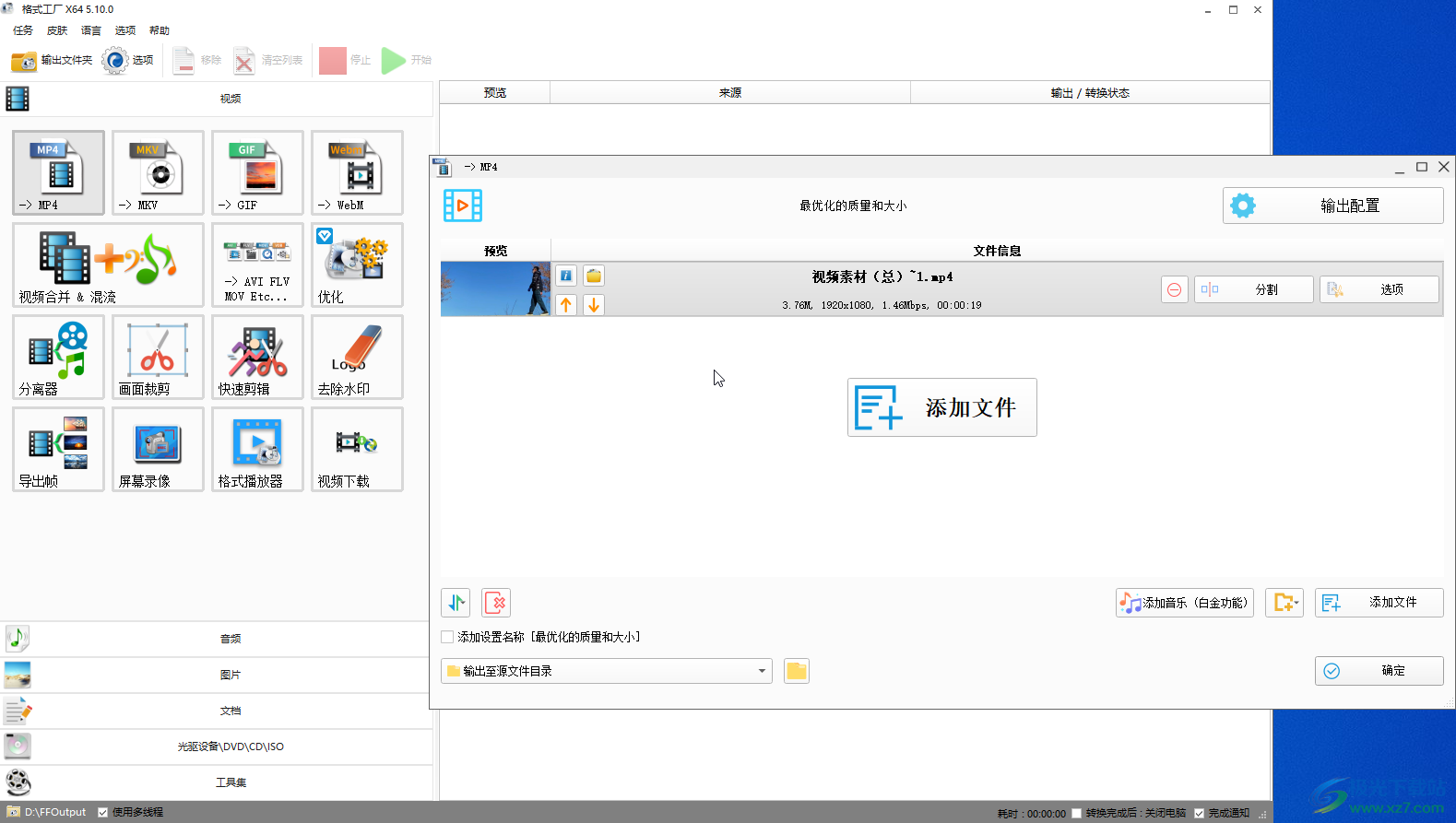
第二步:导入后点击视频右侧的“选项”;
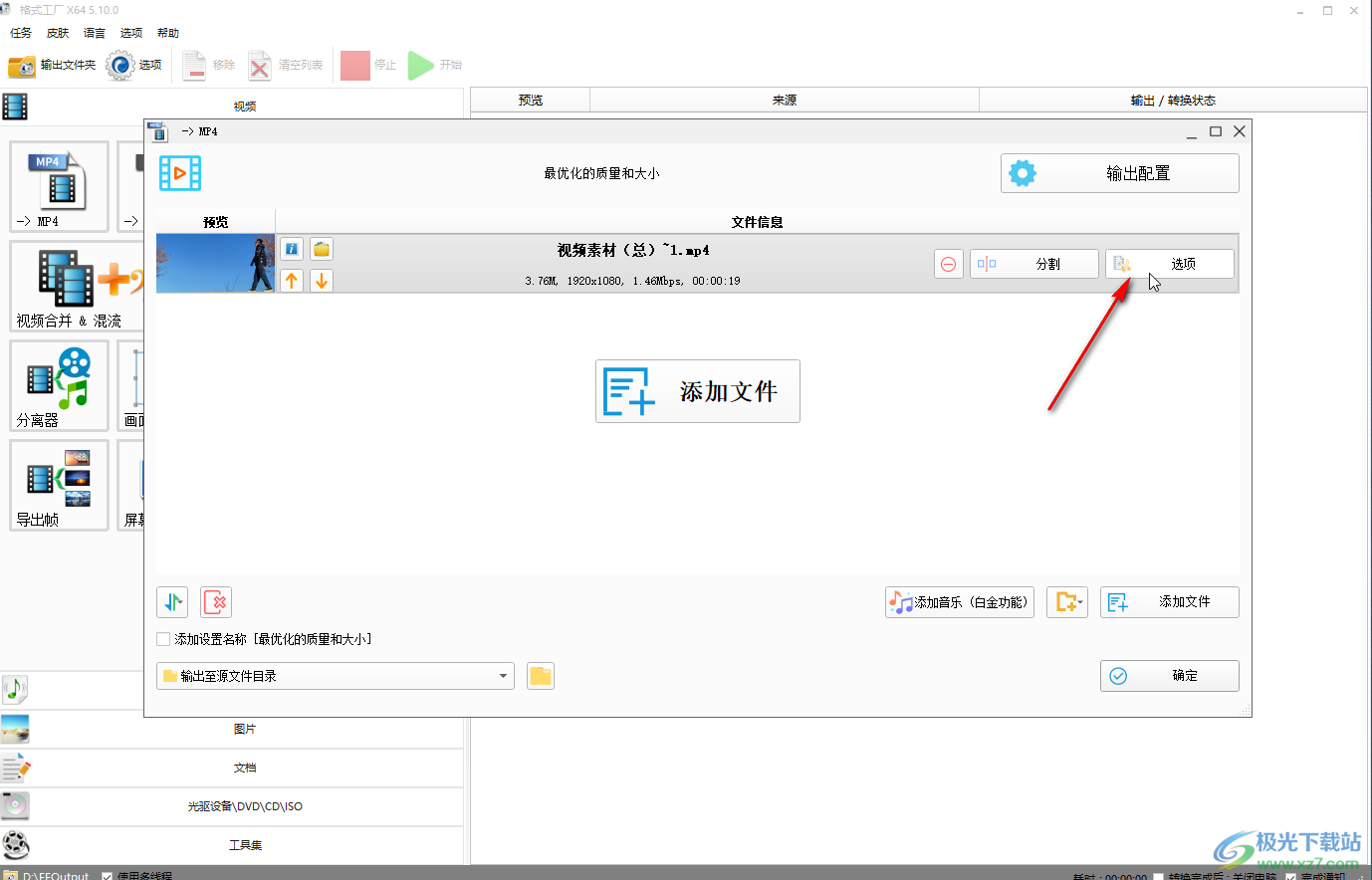
第三步:在打开的窗口中拖动调整想要的视频片段开始和结束位置,可以看到具体的开始和结束时间,点击时间左右两侧的加减号可以进行精准调整,如果有需要还可以在右侧调整视频的播放速度;
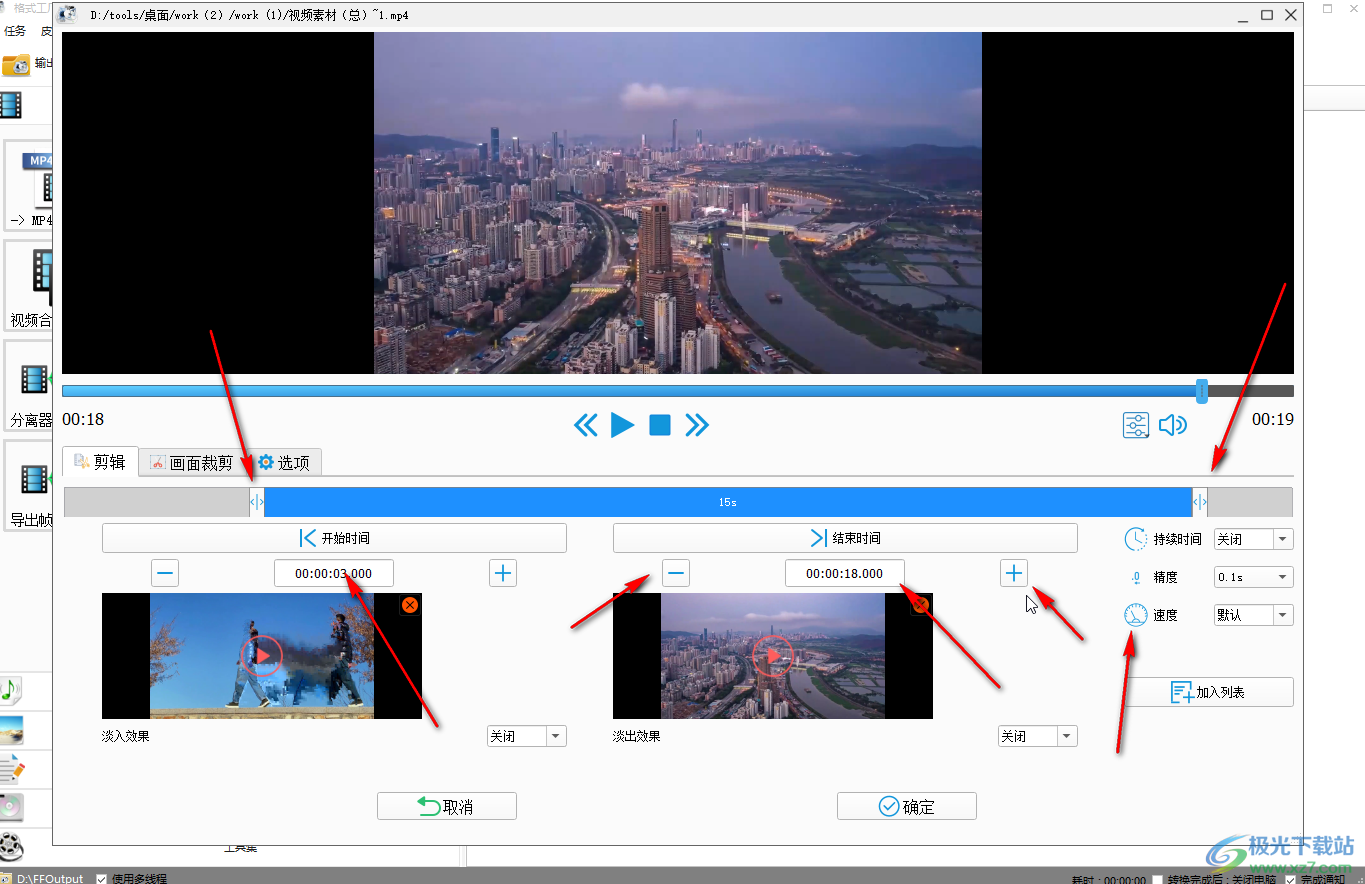
第四步:切换到“画面裁剪”栏还可以进行画面裁剪、去除水印等操作,在“选项”栏可以为视频设置封面等等,然后依次点击“确定”;
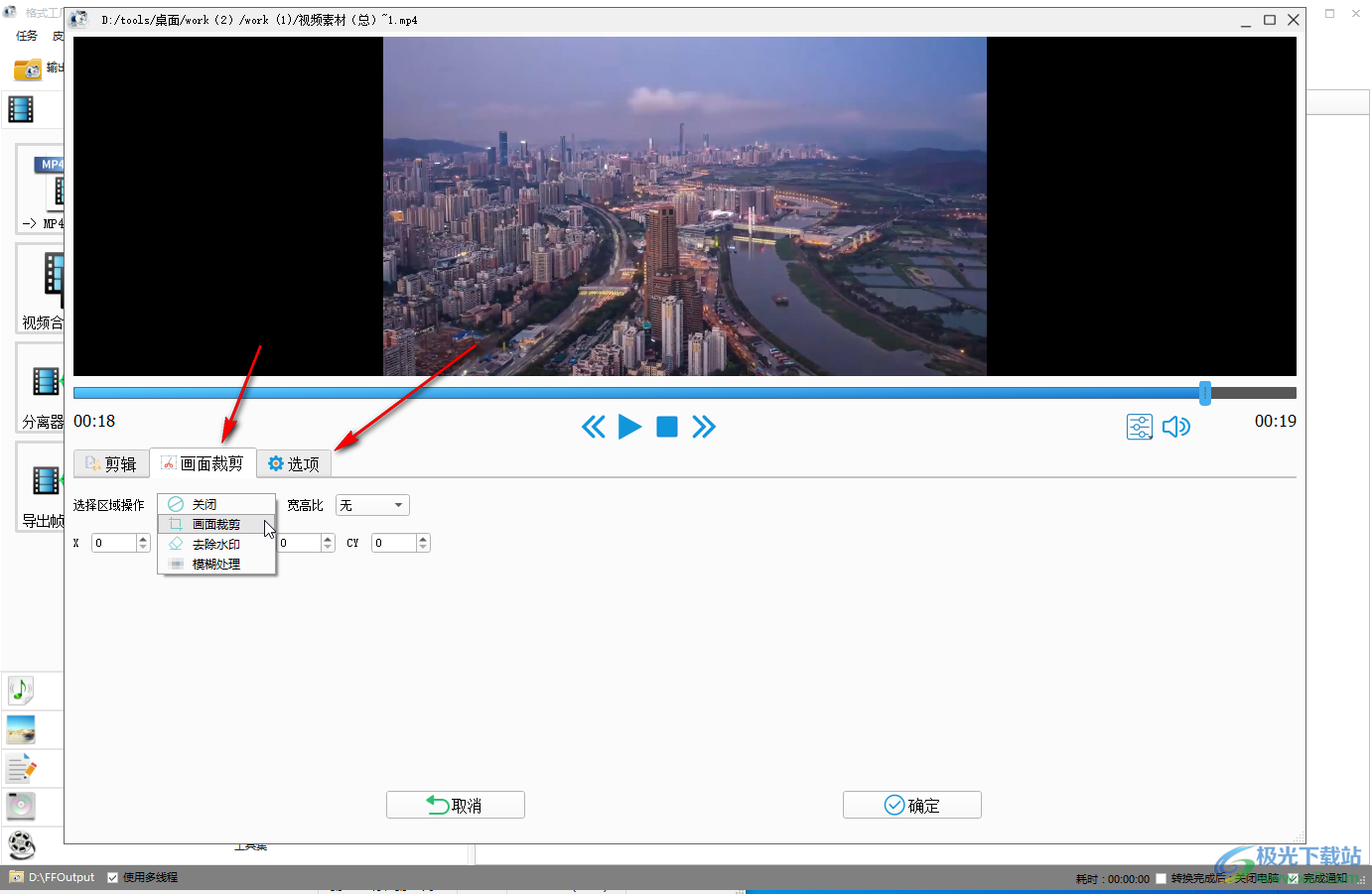
第五步:可以看到“等待中”的状态, 点击“开始”按钮后等待几秒钟就可以看到转换完成了,后续点击一下可以在出现的工具栏中点击文件夹图标打开转换后的视频保存位置,也可以右键点击一下后选择“打开输出文件夹”进行查看。
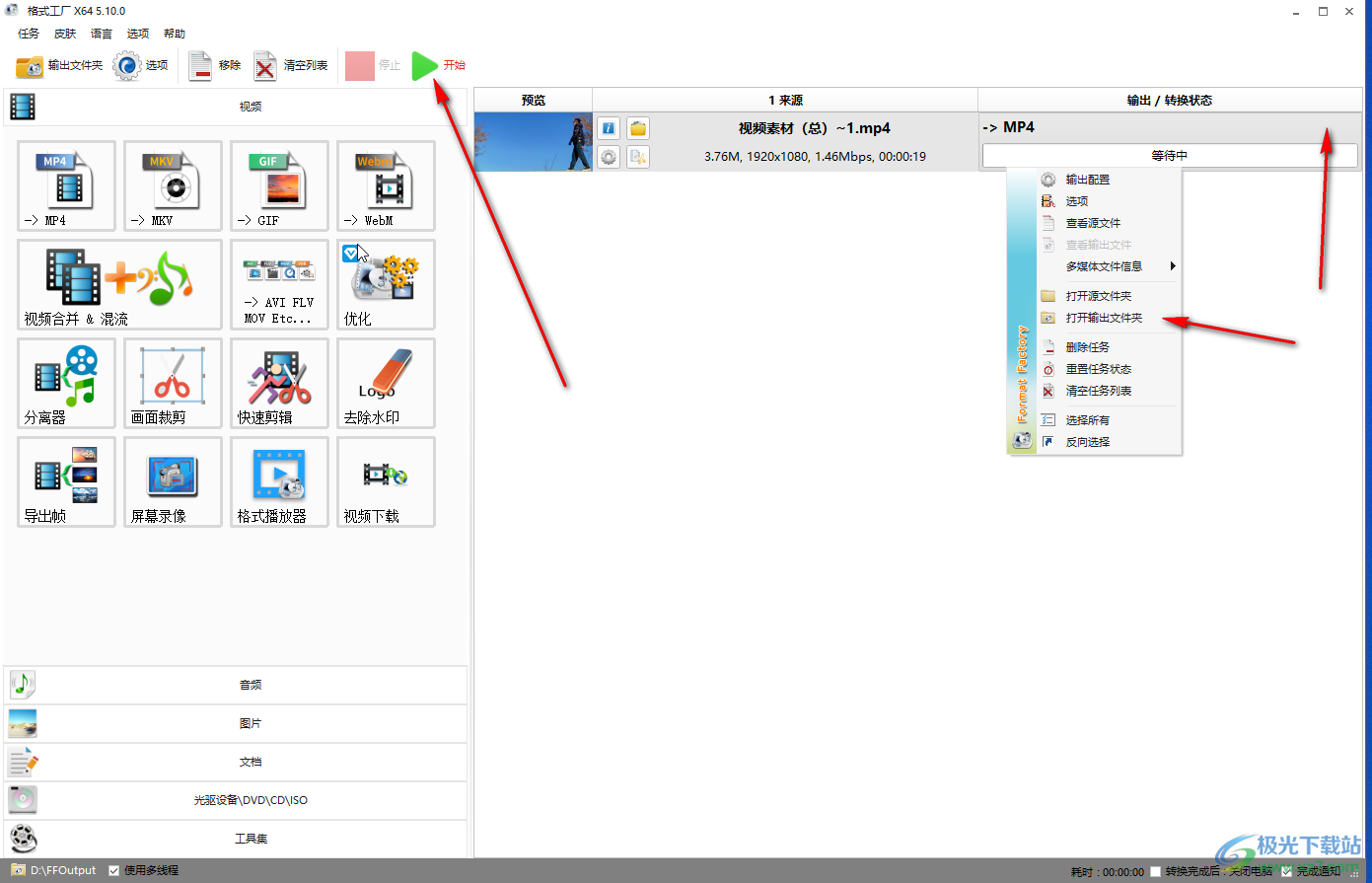
以上就是格式工厂中截取视频片段的方法教程的全部内容了。以上截取步骤操作起来都是非常简单的, 小伙伴们可以打开自己的软件后一起动手操作起来,看看最终的效果。
相关推荐
相关下载
热门阅览
- 1百度网盘分享密码暴力破解方法,怎么破解百度网盘加密链接
- 2keyshot6破解安装步骤-keyshot6破解安装教程
- 3apktool手机版使用教程-apktool使用方法
- 4mac版steam怎么设置中文 steam mac版设置中文教程
- 5抖音推荐怎么设置页面?抖音推荐界面重新设置教程
- 6电脑怎么开启VT 如何开启VT的详细教程!
- 7掌上英雄联盟怎么注销账号?掌上英雄联盟怎么退出登录
- 8rar文件怎么打开?如何打开rar格式文件
- 9掌上wegame怎么查别人战绩?掌上wegame怎么看别人英雄联盟战绩
- 10qq邮箱格式怎么写?qq邮箱格式是什么样的以及注册英文邮箱的方法
- 11怎么安装会声会影x7?会声会影x7安装教程
- 12Word文档中轻松实现两行对齐?word文档两行文字怎么对齐?

网友评论